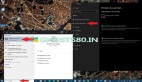非網絡打印機如何在Win7下實現共享?
共享打印機是一種很常見的小型辦公環境下使用打印機的辦法。對于WindowsXP系統,很多人都知道如何設置,現成的教材也較多,對于Window7操作系統則不然,共享打印機設置變得復雜了起來。這里我們就通過圖解的方式,教大家如何進行共享打印機設置。
首先,在開始菜單當中,找到設備和打印機。這里有個前提,就是要共享的這臺打印機必須已經連接并安裝好驅動程序。
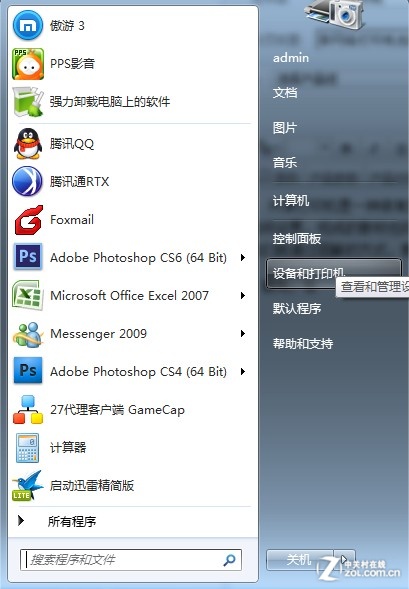
開始菜單當中找到“設備和打印機”
之后,會彈出窗口,就可以看到已經連接的默認打印機,筆者電腦連接的是愛普生R3000噴墨打印機。
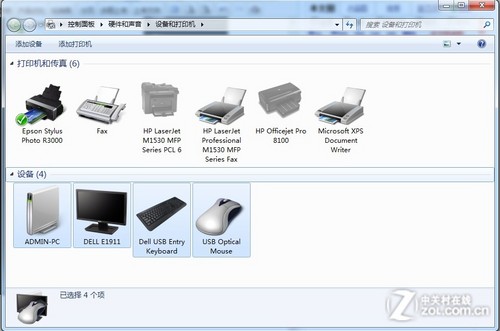
把要共享的打印機設置為默認打印機
然后在此打印機上點擊右鍵-打印機屬性,注意不是菜單最下面的“屬性”
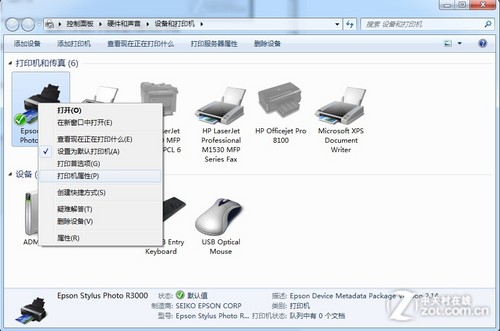
點擊菜單中部的打印機屬性
這時候會彈出一個多選項卡,這時候我們點擊“共享”這個選項卡,在共享這臺打印機前面打勾,打印機就能共享了。
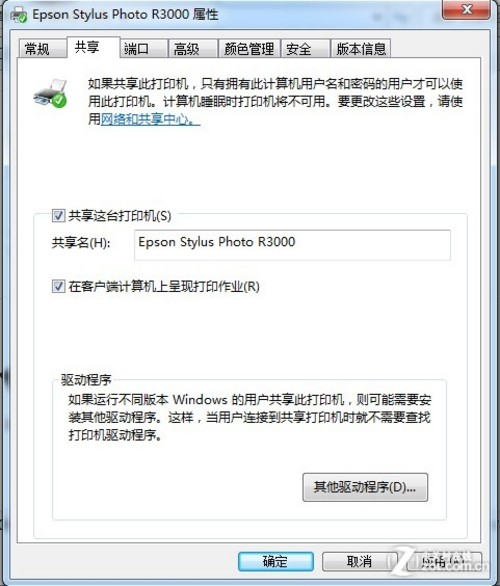
共享的選項卡上勾選即可
[#page_安裝共享驅動程序#0#0#0#0#]我們看到,前面的選項卡上,還有一個“其他驅動程序”的按鈕,這是為了給使用此共享打印機的其他網絡上的用戶,方便他們安裝驅動程序的,這個驅動會先安裝到本地,等其他用戶添加打印機后,會自動從共享計算機中下載驅動并安裝。點擊這個按鈕,會彈出一個新的窗口,里面有已經安裝的驅動的選項,這里面Itanium安騰的選項通常是用不上的,我們把下面X86的驅動裝上即可。
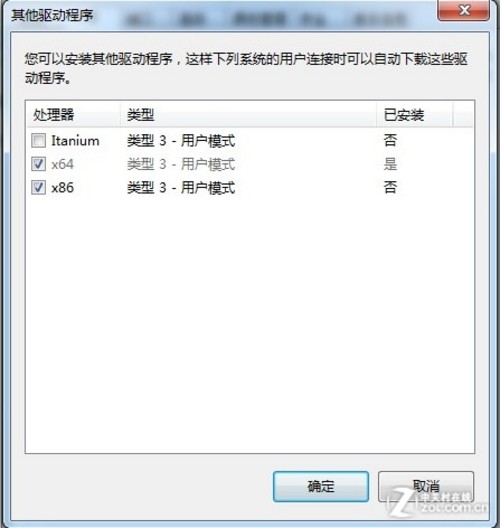
勾選X86并確定
安裝的過程要注意,這里Windows7系統要找的文件并不是具體的驅動程序,而是驅動程序的安裝信息文件,對于愛普生R3000打印機來說,就是名為E_GF1GE的一個inf文件,其它不同品牌、不同型號的打印機產品,這個文件的名字是不同的,要多嘗試。選中此文件后確定,系統就會自動安裝好其他版本的驅動。
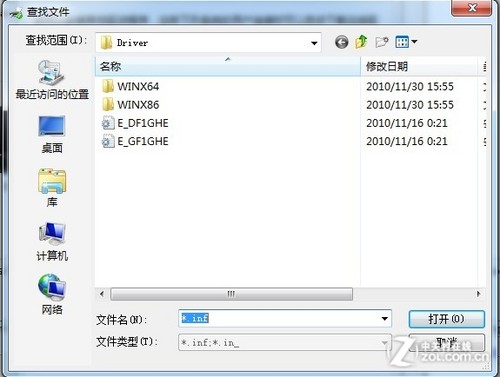
這里系統找的是安裝程序信息文件
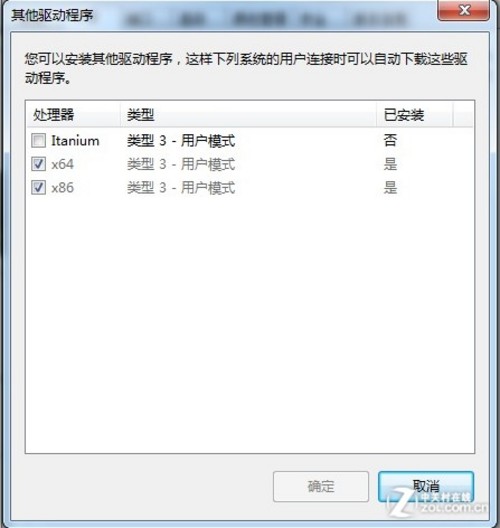
安裝好的狀態
安裝好了驅動之后,會看到X86選項后面的狀態變成了已安裝。這樣32位系統的用戶在安裝這臺打印機時就能自動下載驅動程序并安裝了。可以說,共享打印機的過程并不怎么復雜,難點還在于在光盤上找到正確的安裝程序信息文件,多試驗即可。